Utilizzare i driver hardware Windows fornisce o scaricare i driver del produttore?

I driver hardware sono i software che consentono al sistema operativo di comunicare con l'hardware. Windows include driver integrati e ne scarica automaticamente di nuovi per semplificare l'installazione, ma i produttori di dispositivi forniscono anche i propri pacchetti di driver.
I driver predefiniti forniti da Microsoft sono ridotti e un po 'più vecchi, ma sono scritti dal dispositivo produttore - non Microsoft stessi. Spesso sono abbastanza buoni, ma a volte è necessario il pacchetto completo o un driver che Windows non è in grado di fornire.
Driver 101
I produttori scrivono i driver per il loro hardware e li forniscono direttamente. Se acquisti un PC o un laptop completo, verrà fornito con i driver del produttore integrati. Potresti anche ottenere un CD contenente driver che puoi installare sul tuo computer. Le versioni più recenti di questi driver sono anche disponibili o scaricate dal sito Web del produttore. Ad esempio, se si dispone di un computer portatile, tutti i driver per l'hardware del laptop saranno disponibili sul sito Web del produttore: trovare la pagina dei download per il modello di prodotto specifico. Se crei il tuo PC desktop, troverai i driver hardware per ciascun componente sul sito web di ciascun produttore.
Per garantire che l'hardware funzioni nel miglior modo possibile, Microsoft non impone l'installazione dei driver dal produttore prima che l'hardware funzioni . Windows stesso include driver e nuovi driver possono essere scaricati automaticamente da Windows Update. Alcuni componenti hanno anche driver "generici" standard. Ad esempio, quando si collega un'unità USB al PC, Windows utilizza driver di archiviazione di massa USB standard. I produttori non devono creare i propri driver per dispositivi USB, mouse, tastiere, monitor per computer e certi altri tipi di periferiche.
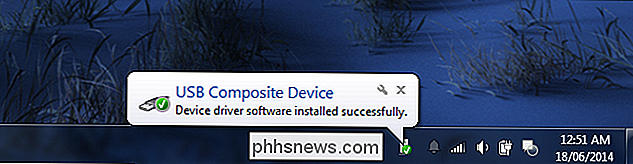
Come Microsoft fornisce driver
I driver sono integrati in Windows stesso, motivo per cui l'ultima le versioni di Windows forniranno il miglior supporto hardware out-of-the-box sull'hardware più recente. Ad esempio, se hai installato Windows 7 sul PC e un componente hardware non ha funzionato immediatamente, potresti dover scaricare i driver per quel componente hardware dal sito Web del produttore e installarli manualmente. Se hai installato Windows 8.1 sullo stesso PC, tutto potrebbe funzionare immediatamente, perché Windows 8.1 è dotato di driver più moderni.
Quando colleghi un dispositivo al PC, Windows tenta di configurarlo automaticamente e installare il driver appropriato. Per impostazione predefinita, Windows verificherà che Windows Update per un driver non presenti driver sul PC. Microsoft distribuisce anche i driver aggiornati tramite Windows Update, in modo da poter ottenere tutti gli aggiornamenti dei driver necessari da lì invece di scovarli.
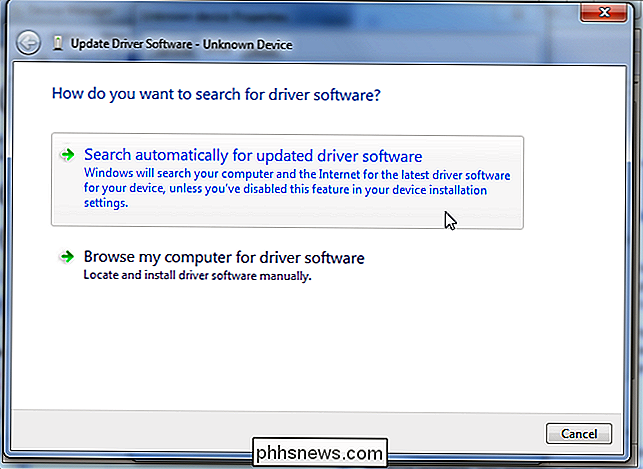
In che modo i driver forniti dal produttore sono diversi
CORRELATI: Quando è necessario aggiornare il proprio Driver?
I pacchetti driver installati da Windows sono diversi da quelli forniti dai produttori dei dispositivi. I driver di base sono creati dal produttore del dispositivo e forniti da Microsoft dopo aver superato i test WHQL (Windows Hardware Quality Labs) di Microsoft per garantire che siano stabili.
Tuttavia, Microsoft fornisce questi driver in forma ridotta. Ad esempio, quando si ricevono driver per schede grafiche NVIDIA o AMD da Windows Update, si ottiene un pacchetto driver senza il pannello di controllo NVIDIA o il pannello di controllo AMD Catalyst. Collegare una stampante e le unità fornite automaticamente non includeranno il pannello di controllo della stampante. Collega un mouse wireless e funzionerà immediatamente, ma avrai bisogno del pannello di controllo del produttore se desideri visualizzare il livello della batteria del mouse o personalizzare i pulsanti. Tuttavia, potresti non voler sempre queste utility hardware.
Anche le versioni dei driver forniti da Microsoft sono un po 'più vecchie. Microsoft non aggiorna questi driver frequentemente, pertanto il produttore del dispositivo potrebbe disporre di versioni più recenti sul proprio sito Web. Tuttavia, l'utilizzo di driver più vecchi spesso non è un problema. Non è consigliabile aggiornare i driver hardware - questo può introdurre problemi. L'unica eccezione sono i driver grafici, in cui si desiderano le versioni più recenti dei driver di grafica se si gioca ai giochi per PC.
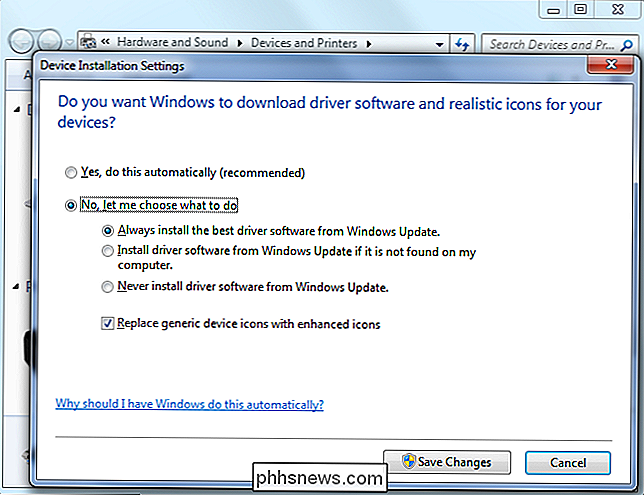
La nostra raccomandazione
CORRELATA: Come aggiornare i driver grafici per le massime prestazioni di gioco
Se installi Windows sul PC o inserisci un nuovo dispositivo hardware e funzioni immediatamente, ottimo! Se tutto funziona correttamente, probabilmente non è necessario installare i driver hardware. Alcuni produttori di dispositivi potrebbero addirittura raccomandare di non installare i loro pacchetti di driver hardware su versioni moderne di Windows come Windows 8, poiché Windows include già i driver necessari.
Tuttavia, ci sono alcuni casi in cui si desidera ottenere driver dal produttore:
- Se giochi per PC : installa i driver grafici più recenti direttamente da NVIDIA o AMD se giochi con un PC. Non solo questi pacchetti includono strumenti che ti aiuteranno a configurare le tue impostazioni grafiche; le versioni più recenti miglioreranno anche le prestazioni.
- Quando hai bisogno di una utility hardware : installa i pacchetti drier forniti dal produttore quando hai bisogno di qualche tipo di utility hardware inclusa. Ad esempio, è possibile sapere quanto inchiostro è rimasto nella stampante. Se questo non viene visualizzato sulla stampante, potrebbe essere necessario il pannello di controllo del produttore della stampante per visualizzare queste informazioni.
- Quando è necessaria l'ultima versione : Probabilmente non è necessaria l'ultima versione di un driver. In alcuni rari casi, potrebbe essere stato corretto un bug nella versione più recente e sarà necessario installarlo dal sito Web del produttore.
- Se l'hardware non funziona : Scarica i driver hardware dal produttore del dispositivo se Windows può Rileva e installa automaticamente l'hardware. Windows non è perfetto e non può configurare automaticamente ogni componente hardware.
- Se hai un problema : installa il pacchetto driver dal tuo produttore se un dispositivo hardware sembra non funzionare correttamente. Può sembrare buggy o semplicemente lento.
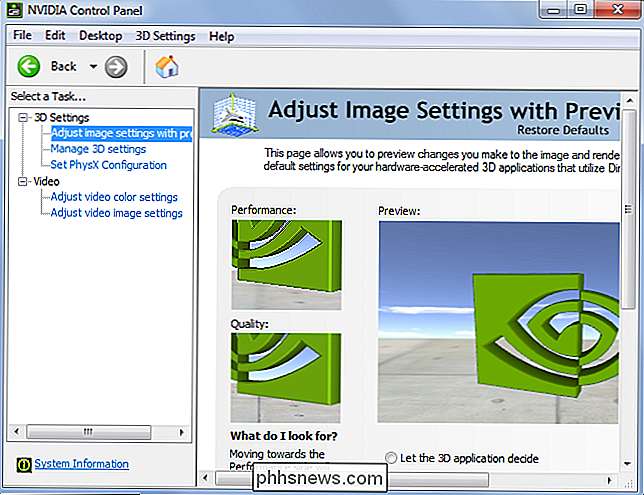
Questo sarà probabilmente un consiglio controverso. Molti fan si fidano installando tutti i driver forniti dal produttore dopo aver installato Windows sul proprio PC: chipset della scheda madre, rete, CPU, USB, grafica e tutto il resto. Ma non usiamo più Windows XP - le versioni moderne di Windows sono migliorate.
L'installazione dei driver del produttore spesso non sarà necessaria. Il tuo computer non sarà più veloce solo perché aggiorni regolarmente i tuoi driver hardware, e non sarà più lento solo perché stai usando driver che sono vecchie di alcune versioni. (I driver grafici sono l'unica grande eccezione qui.)
Image Credit: juliendorra su Flickr

Come forzare qualsiasi app Android nella modalità a schermo intero Immersive (senza il rooting)
Google ha rilasciato una versione Android di Chrome nel 2012 e non si è mai presa la briga di dargli una modalità a schermo intero. Se sei stanco di aspettare sulla tua app Android preferita per offrire a schermo intero, c'è un modo per farlo da solo con la modalità Immersive. Andiamo su Google, ti ho letteralmente implorato per anni!

Come addestrare Alexa a riconoscere le diverse voci (e dare più risposte personalizzate)
Il tuo Amazon Echo può finalmente riconoscere e differenziare le voci di diversi membri della famiglia. Ecco come configurarlo nell'app Alexa sul telefono. CORRELATO: Come ottenere il massimo dal tuo Amazon Echo Questa funzione è stata utilizzata da Google Home per un po 'di tempo, ma è finalmente disponibile per gli utenti di Echo.



